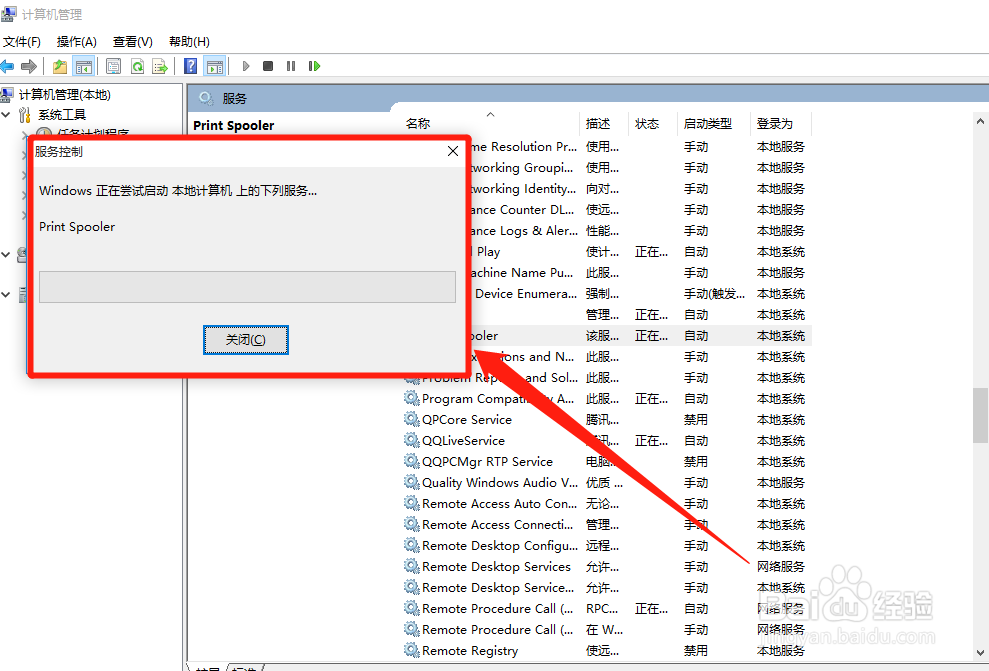1、打开电脑,在电脑桌面右键单击“我的电脑”图标。
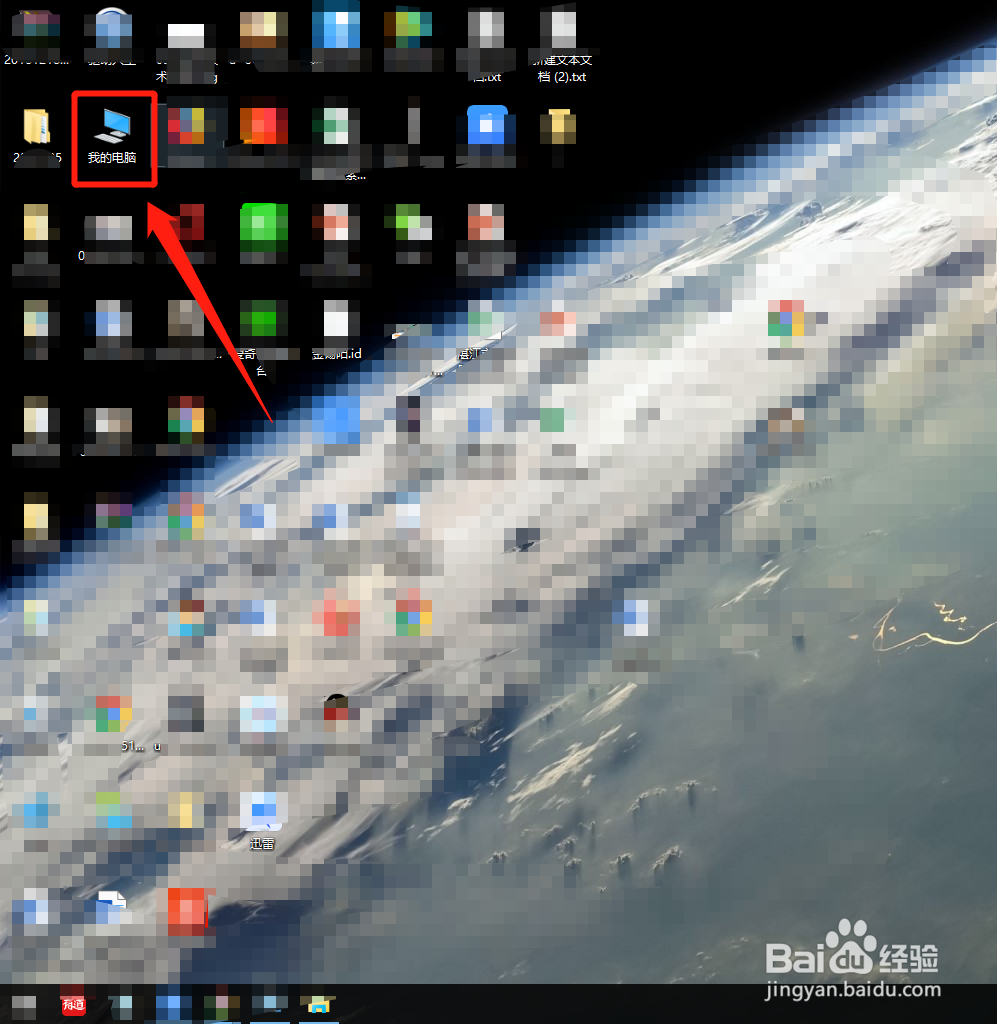
2、在弹出的窗口中,找到“管理”选项并单击它。
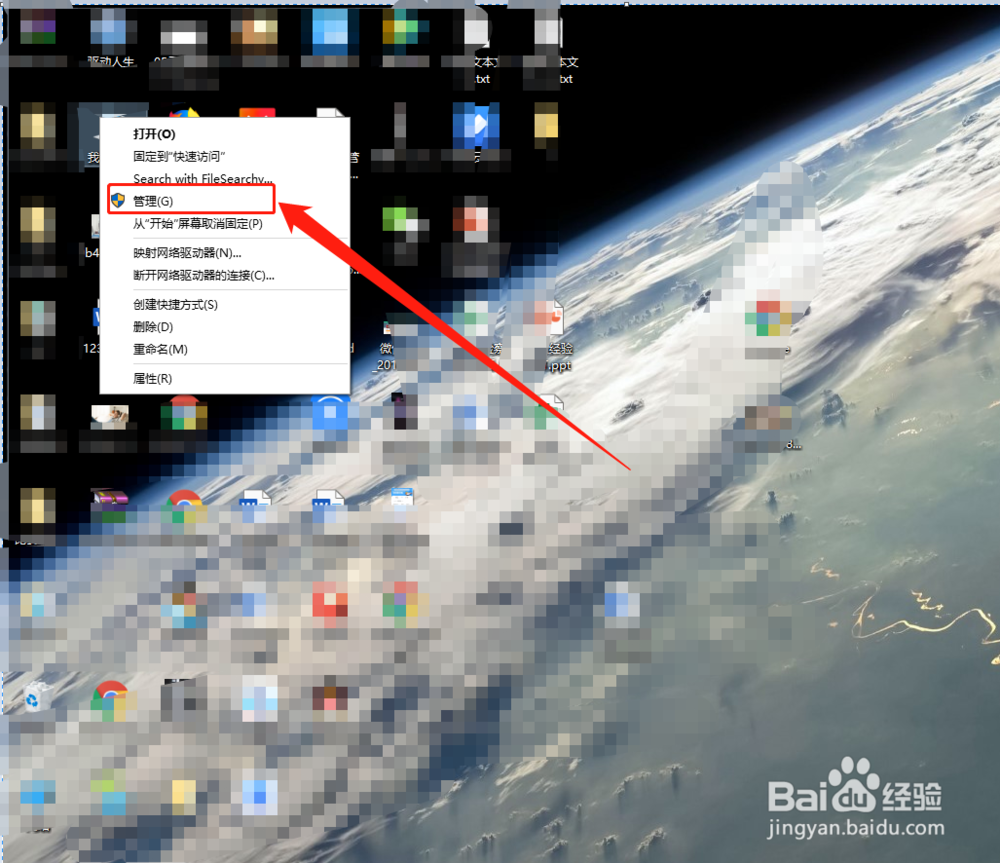
3、在“计算机管理”窗口中,找到“服务和应用程序 ”选项并单击它。
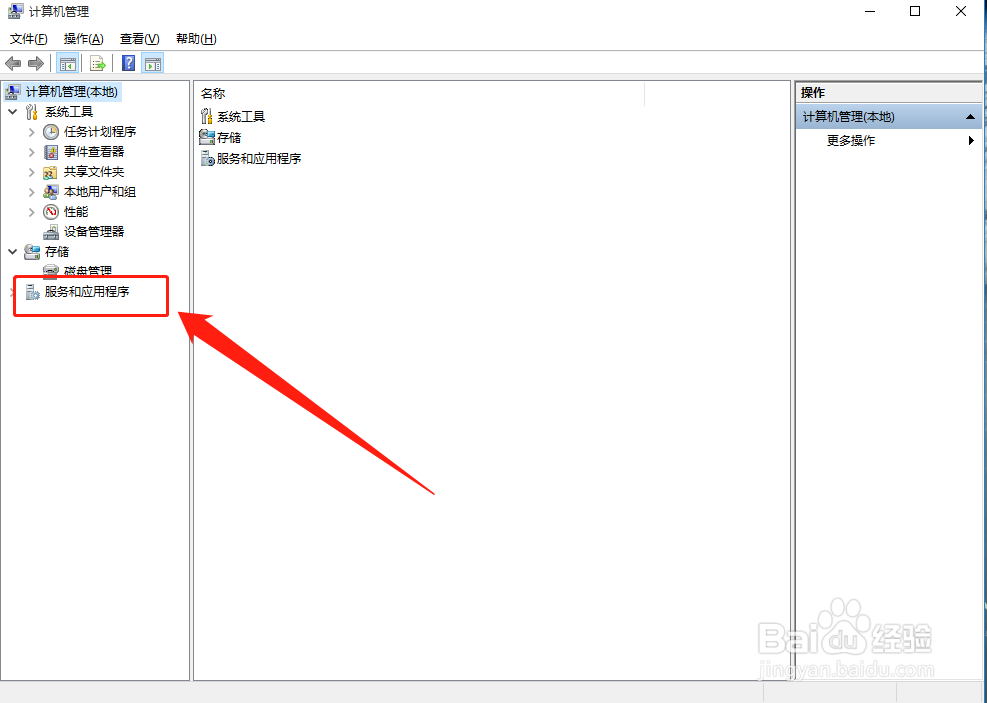
4、在“服务和应用程序 ”窗口中,找到“服务”选项单击它。
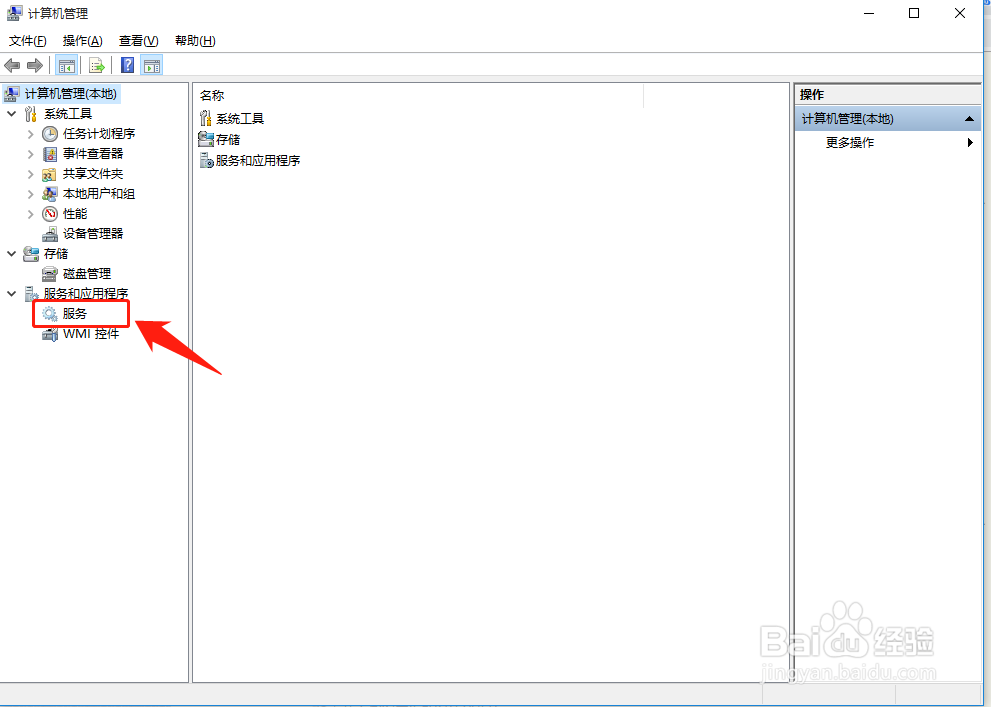
5、在“服务”窗口中,找到“Print Spooler”服务名称并右键单击它。
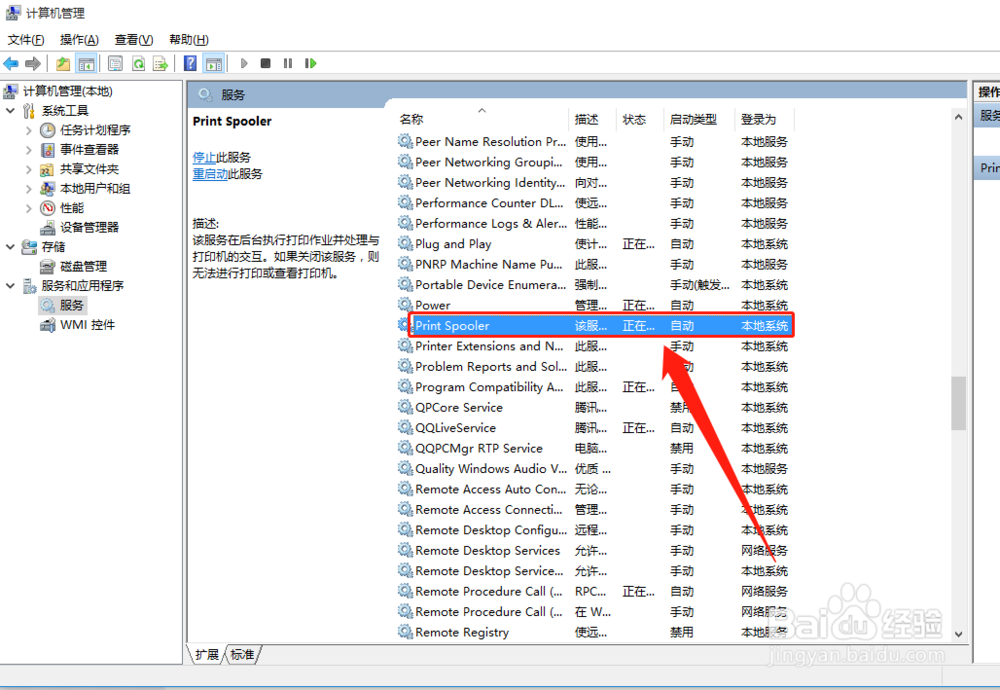
6、在弹出的窗口中,找到“重新启动”选项并单击它。
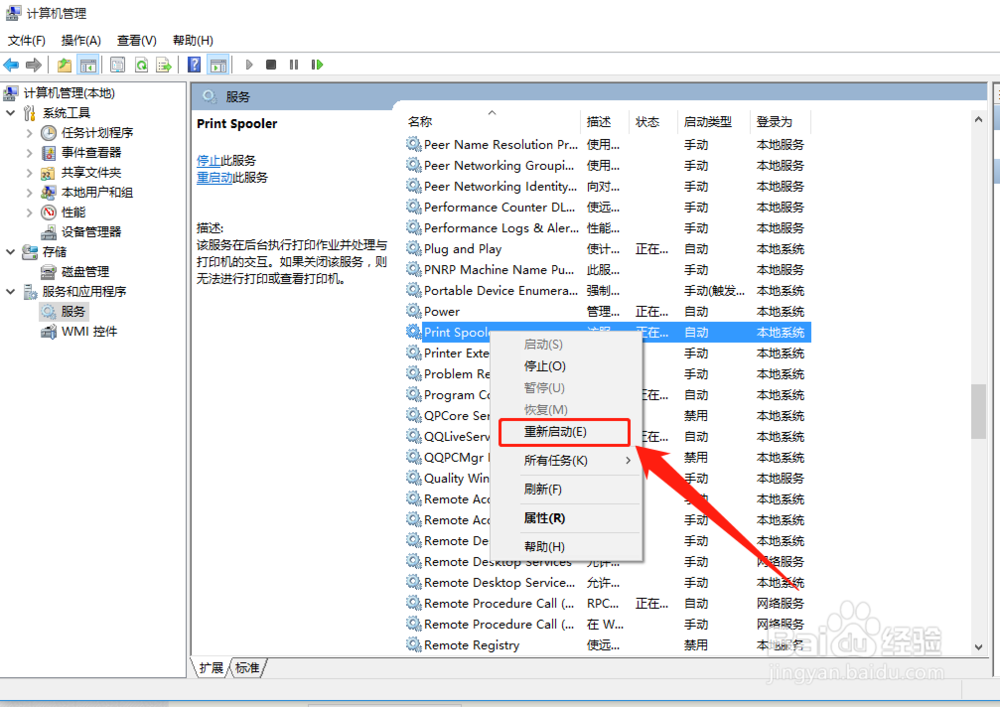
7、在弹出的窗口中,等待执行进度完成打印机服务重新启动。
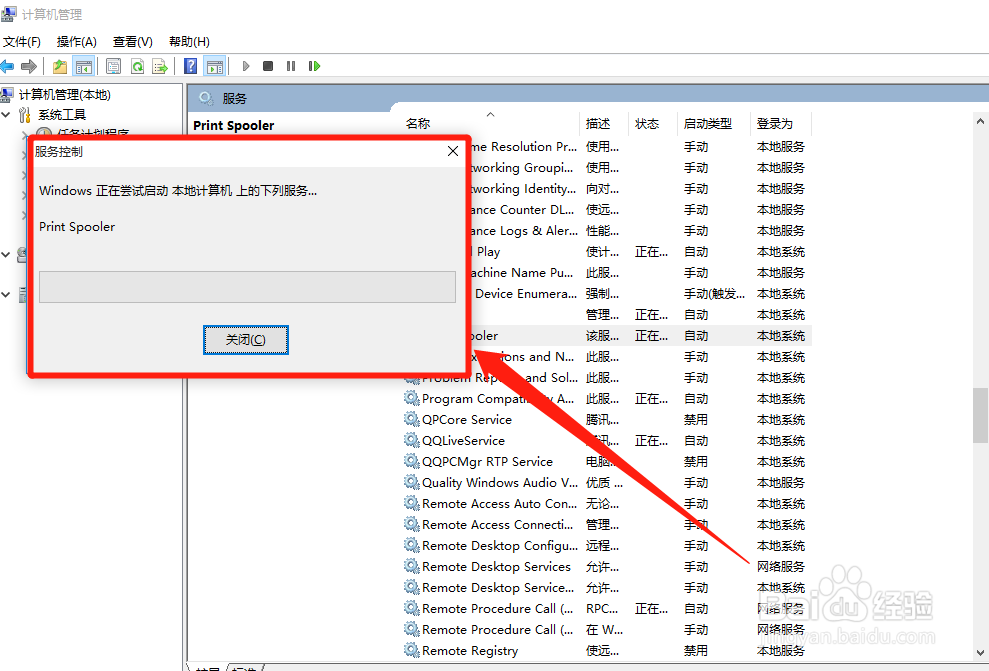
时间:2024-10-12 14:44:58
1、打开电脑,在电脑桌面右键单击“我的电脑”图标。
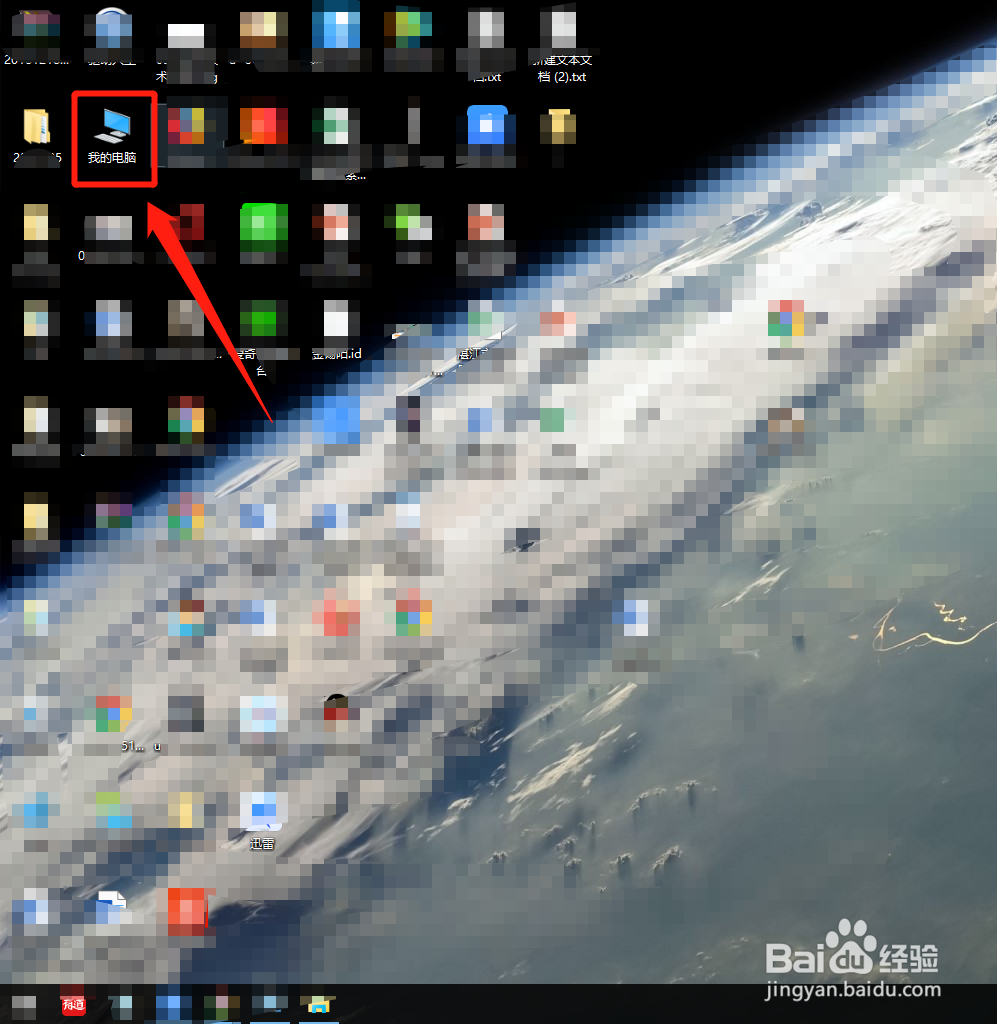
2、在弹出的窗口中,找到“管理”选项并单击它。
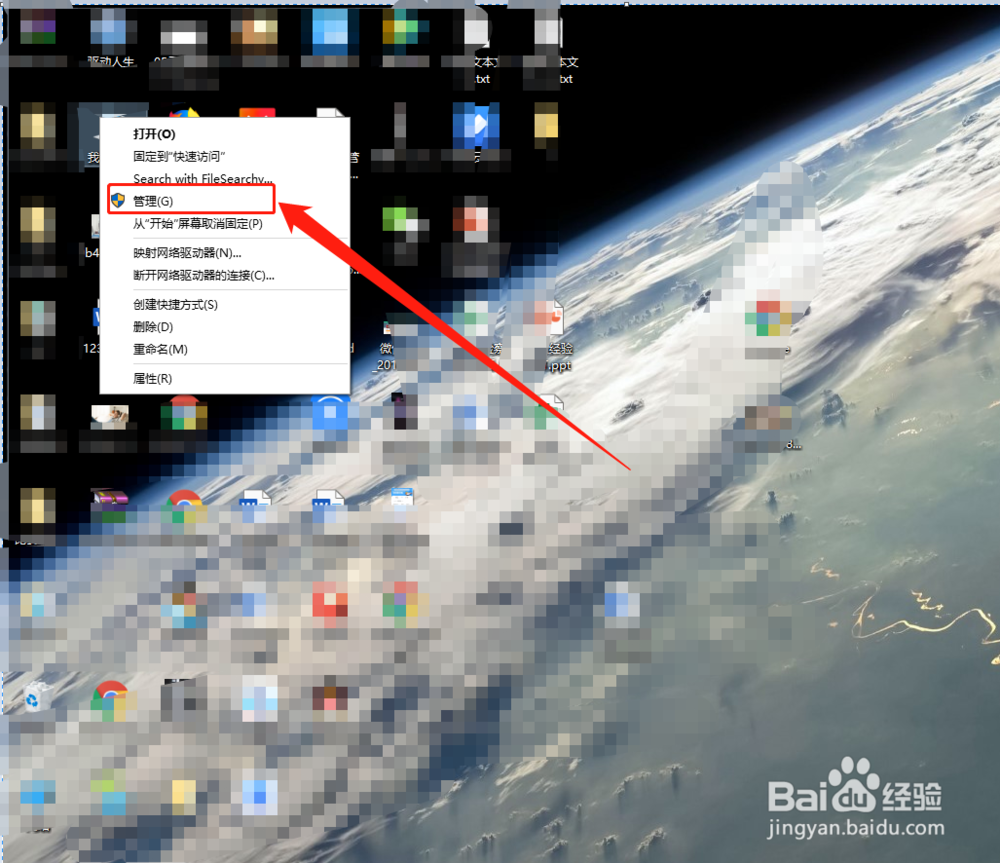
3、在“计算机管理”窗口中,找到“服务和应用程序 ”选项并单击它。
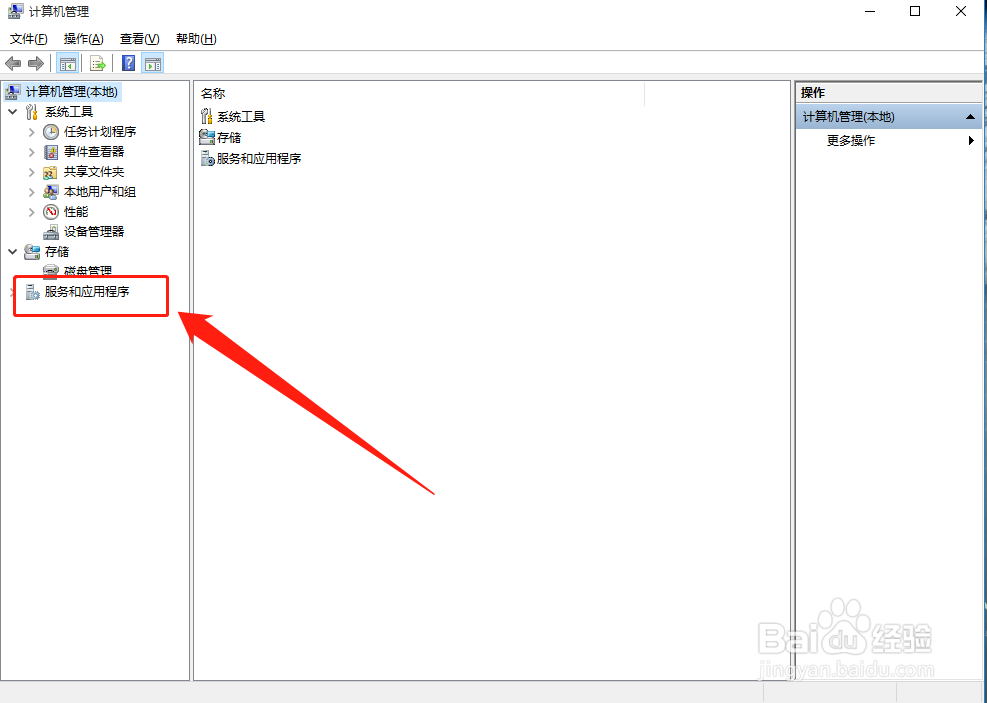
4、在“服务和应用程序 ”窗口中,找到“服务”选项单击它。
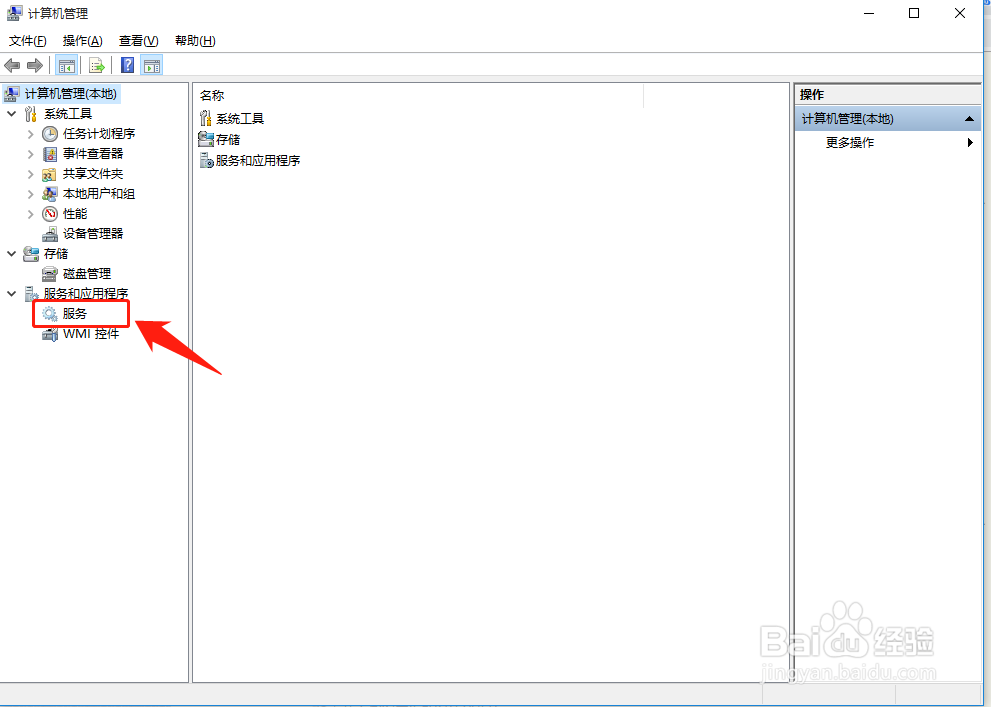
5、在“服务”窗口中,找到“Print Spooler”服务名称并右键单击它。
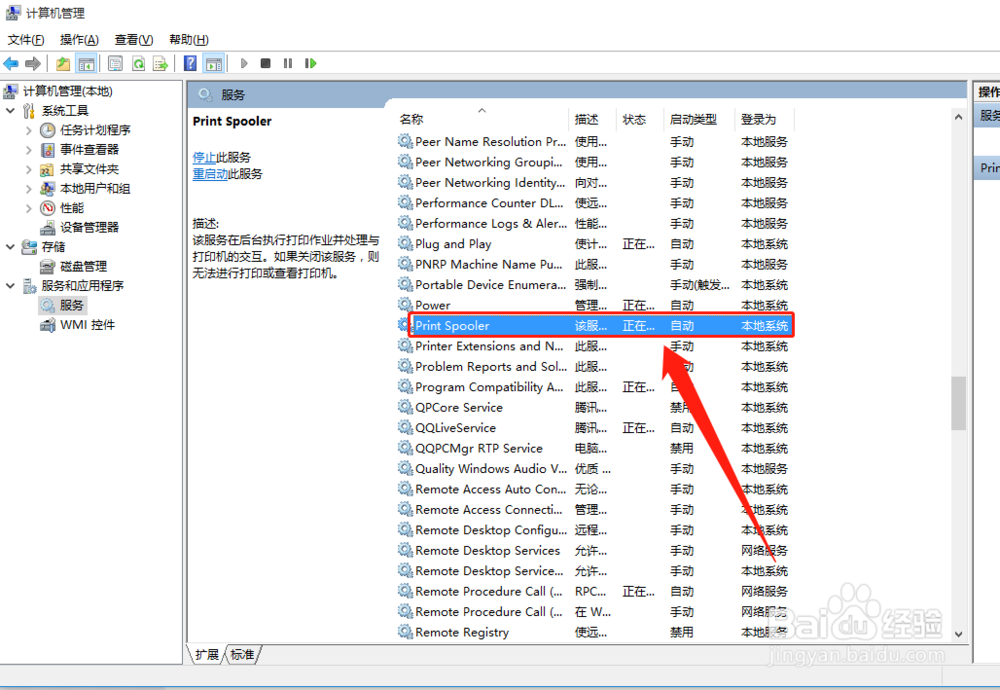
6、在弹出的窗口中,找到“重新启动”选项并单击它。
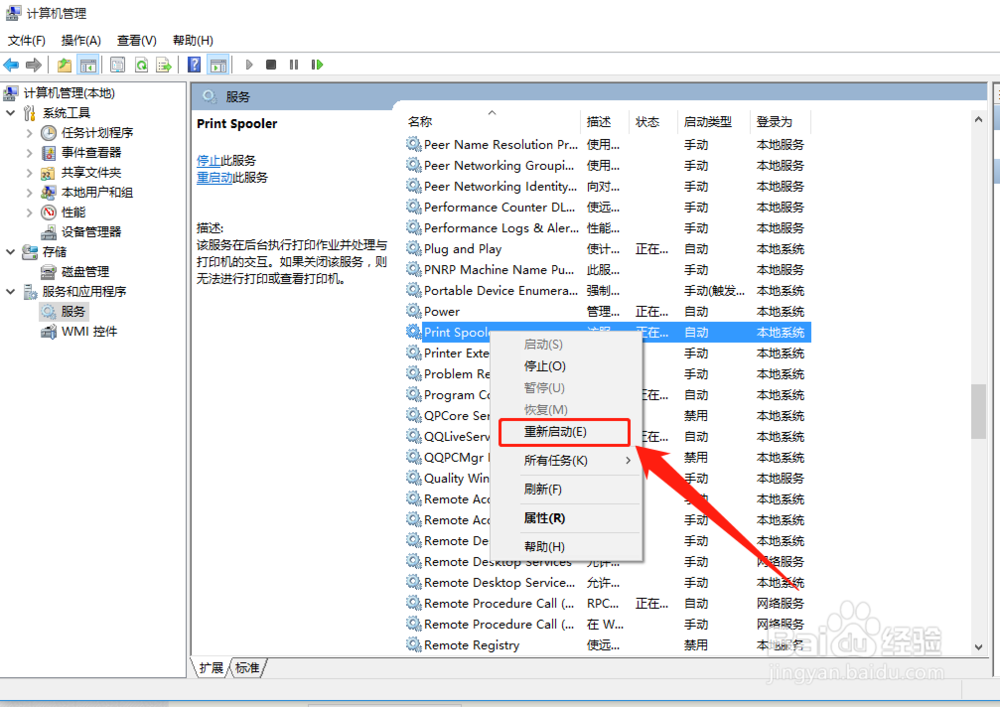
7、在弹出的窗口中,等待执行进度完成打印机服务重新启动。